
【iTunes】USBでバックアップ!お気に入りの曲を保存しよう!
iTunesは、音楽の管理はもちろん、写真や動画など様々なファイルのバックアップが取れて便利ですよね。しかし、気がつけば容量がいっぱいになり、PCの処理速度が遅くなってしまうことがあるようです。
そんなときは、「iTunesライブラリ」に保存されている音楽をUSBメモリに転送することで問題が解消します。
今回は、このUSBメモリへの転送方法について詳しく紹介していきます。
Contents[OPEN]
【iTunes】USBへの転送がおすすめ!メリットは?
iTunesのバックアップをUSBメモリに転送するメリットは、大きく分けて3つあります。1つ目は「iPhoneやPCのストレージ容量を気にせずに、バックアップできる」ことです。
2つ目は「PC内にiTunesがすでにインストールされていれば、意外と簡単にバックアップできる」こと。このバックアップの手順は、後で紹介します。
最後の3つ目は「PCが故障した場合でも、USBメモリ内にデータが保存されているので、復元が出来る」ことです。
バックアップを保存すれば安心!
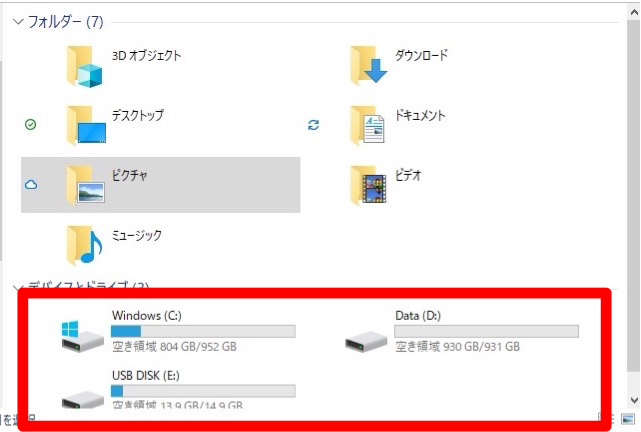
文書などのファイルや、音楽データなどをPCに保管して管理している人も多いと思います。そんなPCが、いきなり故障してしまいデータが消えてしまったら、ショックですし取り返しがつきませんよね。
そのような事を回避するために、バックアップデータを保存するのは必須ともいえます。さらに、バックアップデータを保存することで様々なメリットもあります。
PCの容量を圧迫せずに済む
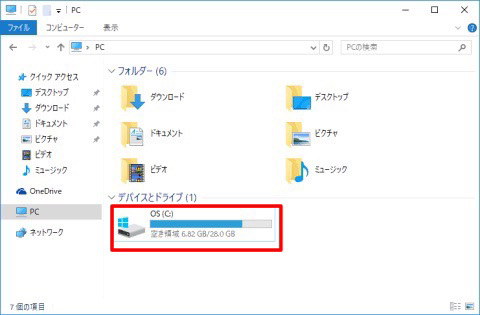
iTunesのバックアップ保存を行う場合、PCの中にインストールしたiTunesを使用して、PCのストレージ「記憶装置」の中にバックアップ保存を行ってください。
そのバックアップ保存したファイルをUSBメモリに転送すれば、「iCludのストレージ」を圧迫する事もなく、さらに「PCのストレージ」も圧迫せずに済みます。
音楽ファイルの復元に役立つ
まず、iTunes内に保存されている音楽ファイルの説明を行います。この音楽ファイルは全部iTunes内に保存データがあるわけではありません。
他に作成された音楽ファイル内にデータ保存されています。その音楽データが含まれているフォルダとiTunesを統合して初めて、iTunesで音楽ファイルを再生することが出来ます。
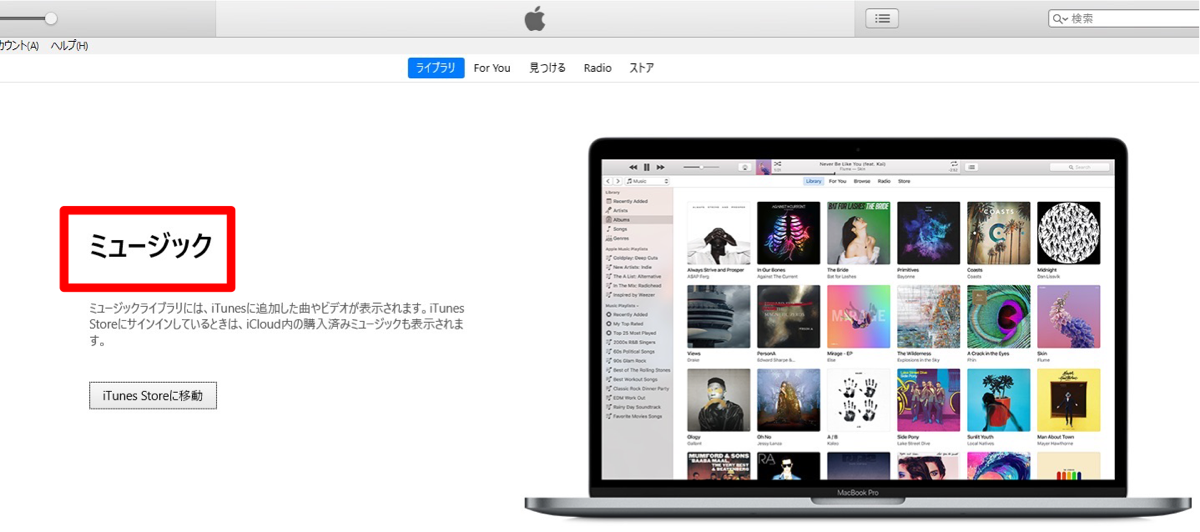
バックアップを保存せずに、音楽データが含まれているフォルダや、直接音楽ファイルに接続できなければ、iTunesをインストールしても音楽ファイルは復元できません。
そのため、USBメモリなどに音楽データをバックアップ保存すると、音楽データが含まれているフォルダに、接続できなくなっても安心して音楽ファイルを開くことが出来ます。